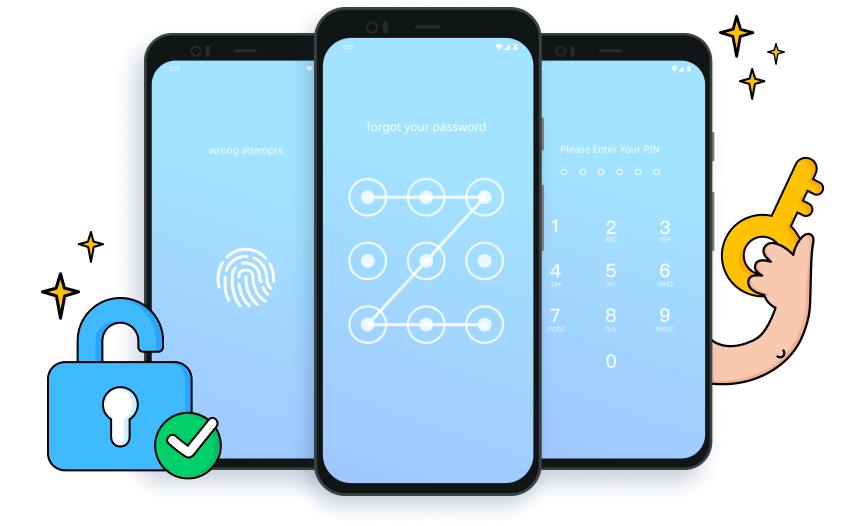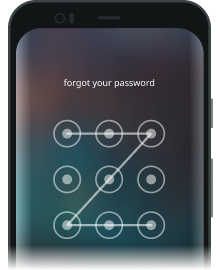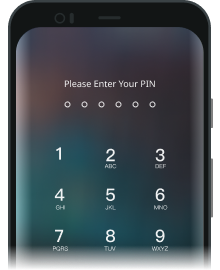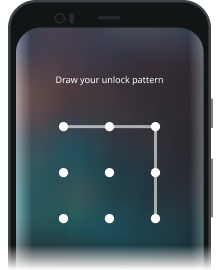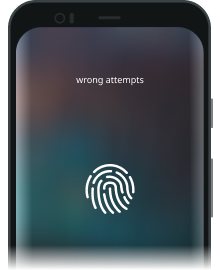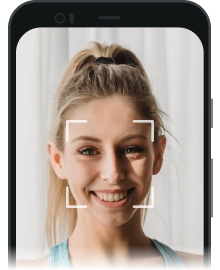V nekaj minutah obidete kateri koli zaklenjeni zaslon Android



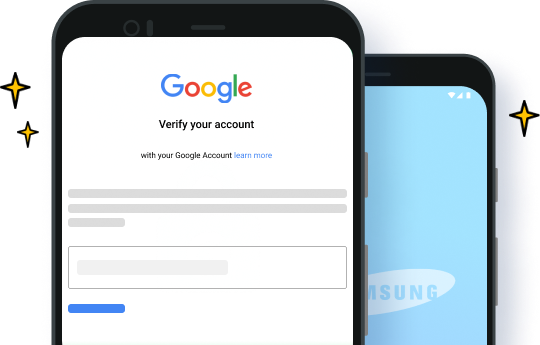
Obidite Samsung FRP
Odklenite Samsung/LG brez izgube podatkov

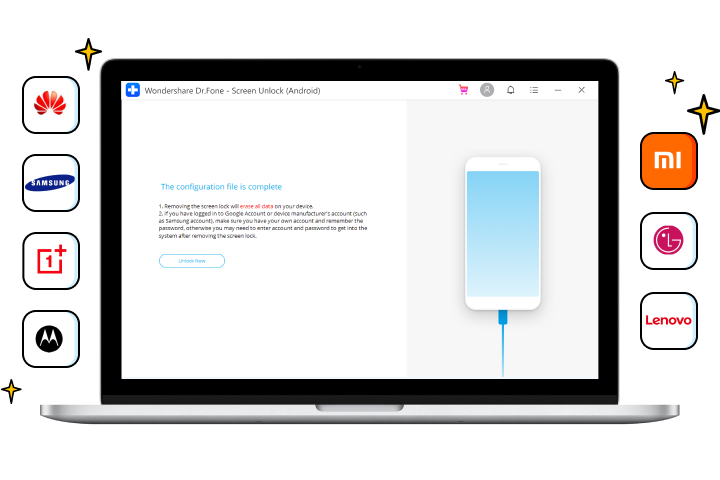
Podprtih je 15 blagovnih znamk, 2000+ telefonov in tabličnih računalnikov Android
Odstranite zaklenjeni zaslon Android v nekaj sekundah
Tehnične specifikacije
CPE
1 GHz (32-bitni ali 64-bitni)
Oven
256 MB ali več RAM-a (priporočeno 1024 MB)
Prostor na trdem disku
200 MB in več prostega prostora
Podprte naprave
Odkleni zaslon Android: Android 2.1 in najnovejše
Odstrani Google FRP Lock: Android 6/7/8/9/10
Računalniški OS
Windows:
Win 11/10/8.1/8/7
Pogosta vprašanja o odstranitvi zaklenjenega zaslona Android
-
Kdaj moram odkleniti telefon Android brez gesla?Obstajajo različni scenariji, ko ljudje ne morejo uspešno vstopiti v sistem Android. Morda bodo na primer pozabili zaklepanje vzorca ali geslo za zaklenjeni zaslon, potem ko so telefon dalj časa pustili pri miru. Možno je, da so dobili rabljen telefon z zaklenjenim zaslonom, geslo za zaklepanje zaslona je nastavil poreden otrok ali še huje, zaslon je zaradi večkratnega vnosa napačnega gesla zaklenjen. V vseh teh scenarijih potrebujete orodje za odstranjevanje zaklenjenega zaslona Android, da hitro zaobidete zaklenjeni zaslon Android.
-
Kako onemogočiti zaklenjeni zaslon v sistemu Android?Zaklenjeni zaslon na vašem Androidu lahko zagotovo dobro zaščiti vašo zasebnost, vendar prinaša nekaj ugodnosti. Z zaklenjenim zaslonom je vaš dostop do dohodnih sporočil ali aplikacij zakasnjen, prav tako pa je nočna mora, ko je geslo ali vzorec za zaklenjeni zaslon popolnoma pozabljen. Nekateri bi torej radi onemogočili zaklenjeni zaslon v Androidu, da bi olajšali življenje. Sledite preprostim korakom:
- Tapnite aplikacijo Nastavitve ali ikono zobnika na zaslonu za obvestila.
- Pomaknite se do elementa Varnost.
- Izberite Zaklepanje zaslona in izberite Brez ali Povlecite (Če že imate zaklenjen zaslon, morate vnesti zahtevano geslo, vzorec ali potrditi prstni odtis).
-
Kako zaklenem svoj zaslon Android?Če vaš sistem Android nima zaklenjenega zaslona, lahko razmislite o dodajanju enega, saj lahko tako zaščitite svojo zasebnost in preprečite, da bi vaše podatke pogledale nezaželene oči. Pojdite v Nastavitve > Varnost > Zaklepanje zaslona, da dodate želeno zaklepanje zaslona Android. Tu so najpogosteje uporabljena zaklepanja zaslona za Android:
- Vzorec: preden vstopite v sistem Android, morate narisati vzorec.
- Geslo: za dostop do sistema Android morate vnesti vsaj 6 števk. To je morda manj priročno kot zaslon za zaklepanje vzorcev.
- PIN: PIN za zaklepanje Android običajno ima samo 4 števke in nekateri ga radi uporabljajo kot enostavnejšo alternativo za zaklepanje zaslona z geslom.
- Prstni odtis: zaklepanje prstnih odtisov je uporabniku najbolj prijazen zaklepni zaslon za Android. Za telefon morate posneti več delov konice prsta, da se spomnite, da je to vaš edinstven prstni odtis.
-
Katere modele podpira odstranitev Google FRP Lock?Funkcija »Odstrani Google FRP Lock« trenutno podpira samo naprave serije Samsung.
-
Kako ponastavim geslo za zaklenjen zaslon?
Ko ste pozabili geslo za zaklenjeni zaslon, morate odkleniti telefon Android brez gesla in ponastaviti geslo. Obstajata dva načina za obhod zaklenjenega zaslona Android:
1. način: Zaženite svoj Android v obnovitvenem načinu in izberite Ponastavitev na tovarniške nastavitve, da izbrišete geslo. Vaši podatki bodo na ta način izbrisani.
Metoda 2: Če sprašujete "kako odkleniti geslo telefona Android brez ponastavitve na tovarniške nastavitve", potem zagotovo potrebujete orodje za odstranjevanje zaklenjenega zaslona Android, kot je Dr.Fone - Screen Unlock (Android). S tem orodjem lahko odstranite zaklenjeni zaslon Android tako, da ohranite podatke naprave.
Nič več skrbi za odklepanje!
Ne glede na to, ali je vaš telefon zaklenjen z vzorcem, PIN-om, Google FRP, geslom ali prstnim odtisom, Dr.Fone lahko upravlja z vsemi temi ključavnicami in jih odklene!
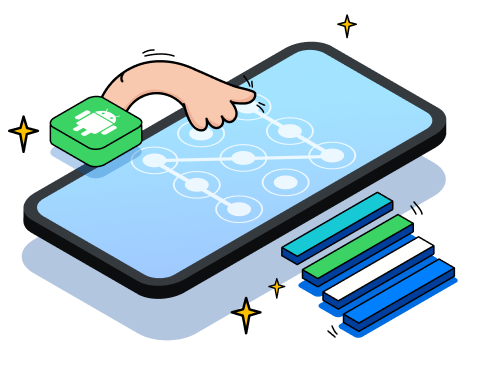
Prenašajo tudi naše stranke

Obnovite izbrisane ali izgubljene podatke iz več kot 6000 naprav Android.

Prenesite stike, SMS, fotografije, glasbo, video in drugo med napravami Android in računalniki.

Selektivno varnostno kopirajte svoje podatke Android v računalniku in jih po potrebi obnovite.